Como personalizar o terminal do Windows como um profissional
Publicados: 2025-07-02O Windows Terminal é uma ferramenta útil instalada no Windows 10 e no Windows 11. Todos, de profissionais como desenvolvedores a usuários, aproveita sua vasta funcionalidade e abordagem de texto a comando. É uma parte essencial do Windows. Recentemente, ganhou imensa popularidade quando a Microsoft a atualizou com enormes melhorias de desempenho e uma nova aparência com o Windows 11. Na minha opinião, esta é a maior atualização que qualquer aplicativo da Microsoft teve em anos.
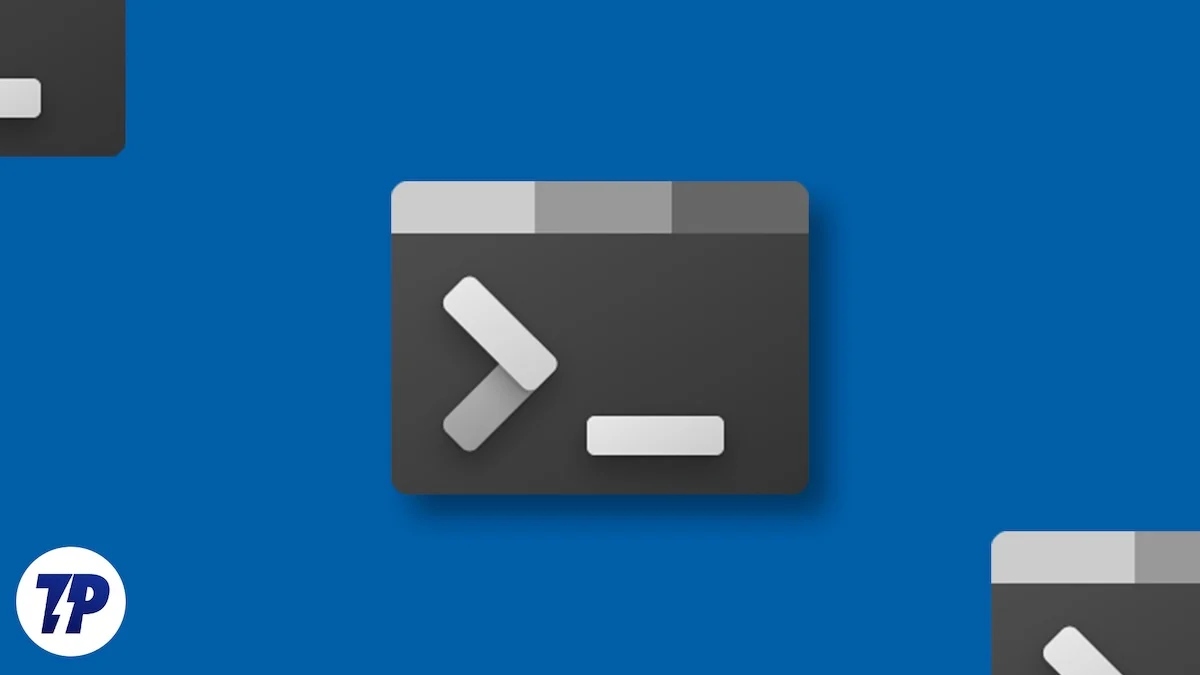
Na minha opinião, ainda há muitas coisas que um usuário elétrico pode aproveitar para simplificar seu próprio fluxo de trabalho ou economizar tempo e esforço usando ferramentas como o VSCode e o Azure Cloud que a Microsoft integrou ao terminal. A maior questão que surge agora é: como alguém pode aproveitar ao máximo uma ferramenta tão poderosa e usar todas as suas capacidades?
A resposta certa é personalizá -la de acordo com suas próprias necessidades. Ao contrário dos velhos tempos em que o terminal não tinha opções de personalização ou algumas opções de personalização muito limitadas, o novo terminal do Windows pode ser personalizado e personalizado com muita facilidade. Neste blog, compartilharemos todas as etapas que você pode seguir para personalizar seu terminal do Windows como um profissional. Para que você possa aproveitar ao máximo seus recursos.
Índice
Instale o terminal se ainda não estiver lá
A Microsoft empurrou o Windows 11 para milhões de dispositivos, e todos eles já são pré-instalados com o terminal. Se você estiver usando o Windows 10 ou qualquer outra versão do Windows, como o Tiny 11, precisará instalar o terminal na Microsoft Store. Aqui está como instalar o terminal da Microsoft Store
- Aperte a tecla Windows no teclado e pesquise a loja.
- Clique no resultado da pesquisa (Microsoft Store).

- Clique na barra de pesquisa na Microsoft Store e pesquise no terminal.
- Clique no seguinte resultado de pesquisa:.
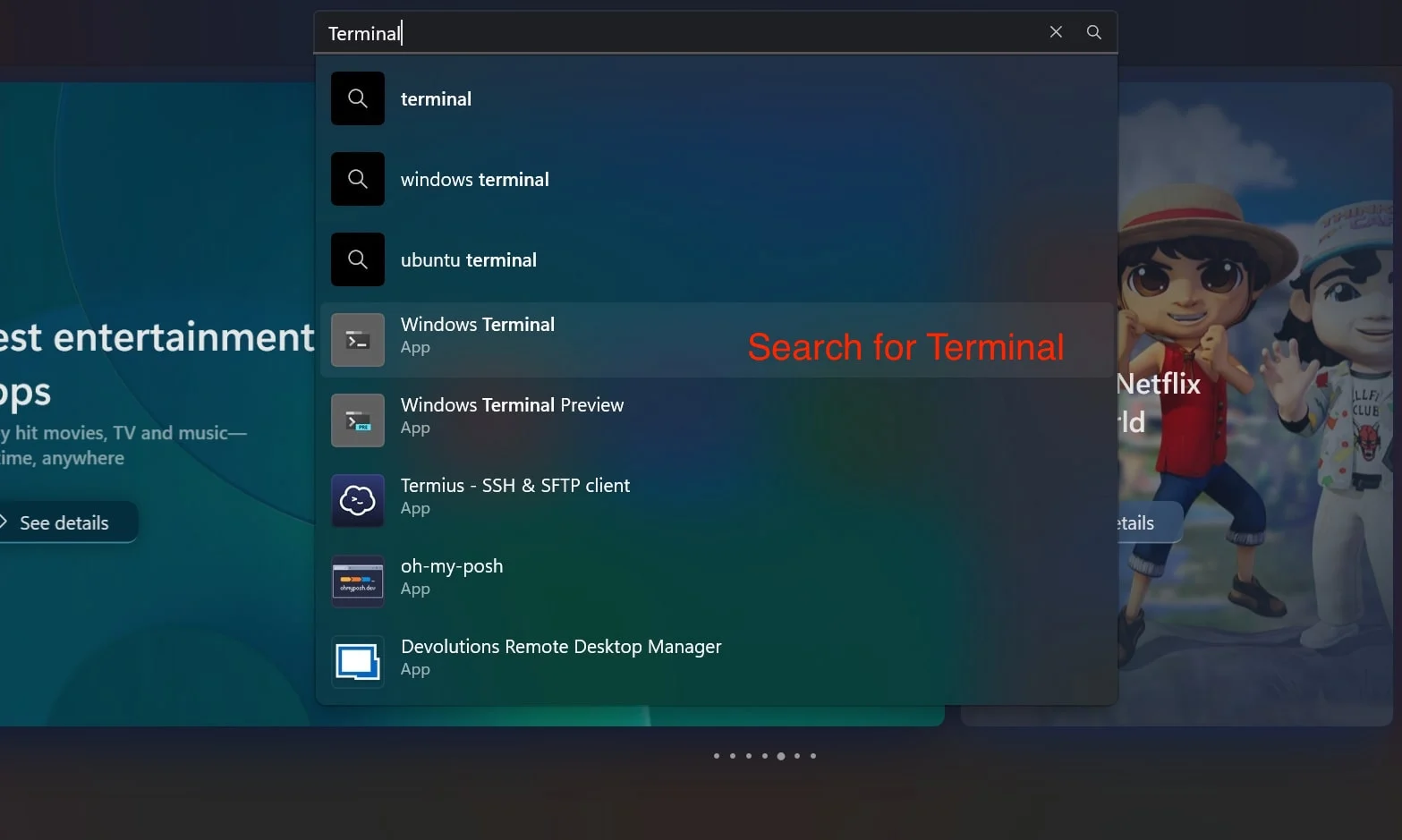
- Agora, clique no botão Get para instalar o aplicativo Terminal.
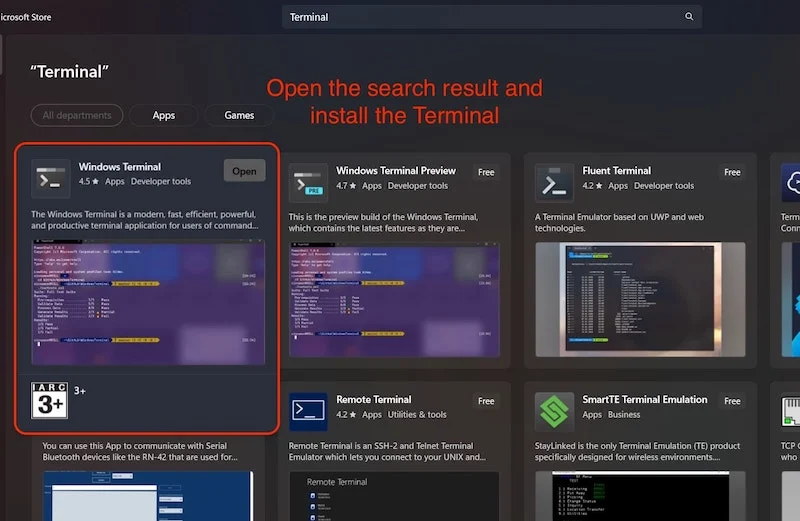
Nota: Você não precisa seguir as etapas acima se o aplicativo terminal já estiver instalado.
Coisas que vamos personalizar
Há principalmente duas coisas que vamos personalizar no terminal. Isso inclui adicionar mais temas, ativar temas e adicionar novas fontes e ativá -los. Por que apenas 2 coisas para personalizar o terminal? Bem, o Terminal do Windows pode ser um espaço dependente do trabalho para algumas pessoas, e brincar com os principais recursos baseados em funcionalidade pode misturar todo o fluxo de trabalho do usuário.
Neste blog, mudaremos a aparência do seu terminal de uma tela preta normal e de aparência clara e texto em branco para algo que parece completamente diferente e o ajudará a passar pela interface da linha de comando com facilidade.
Usaremos o WindowsTerMinalThemes.Dev para dar uma aparência melhor ao terminal do que ele merece e as fontes nerds para instalar fontes com melhor aparência que vêm com toneladas de novos ícones para coisas diferentes. Também garantiremos que o Winget esteja instalado no seu PC Windows ou laptop ou não.
Vamos mudar a aparência do terminal do Windows
Usaremos os temas do terminal do Windows para alterar a aparência do terminal do Windows, mas antes disso, você precisa entender que já existe uma opção de tema construída dentro do terminal que permite usar temas diferentes. Para isso, você não precisa baixar nada; Basta seguir estas etapas simples para alterar a aparência do terminal.
- Aperte a tecla Windows no teclado e procure terminal.
- Clique no resultado da pesquisa a seguir para abrir o aplicativo de terminal.
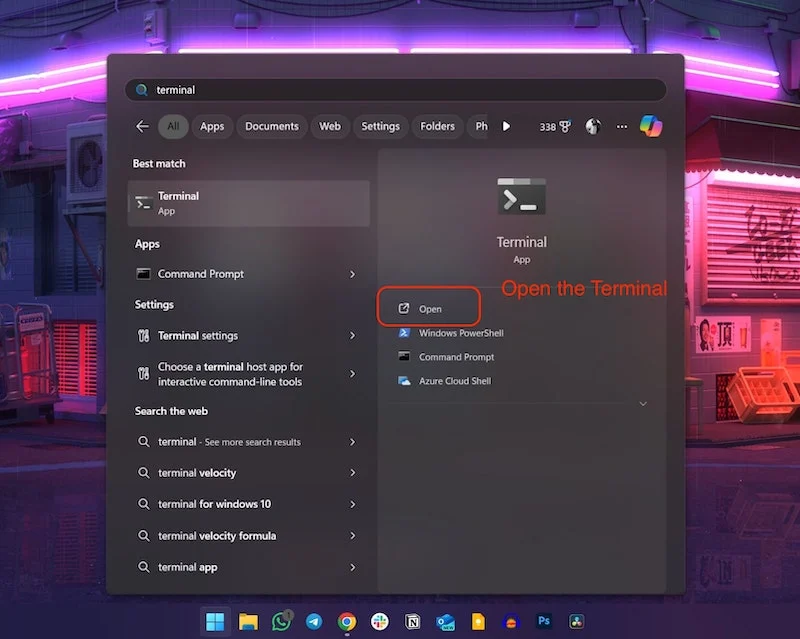
- Agora abra as configurações do terminal do Windows pressionando a seta para baixo e clique nas configurações.

- No lado esquerdo, clique na guia Aparência.
- Role para baixo e ative esta opção: use material de acrílico na linha da guia.
- Aperte o botão Salvar.

Isso tornará o topo do terminal transparente.
- Agora vá para a guia Esquemas de cores e escolha entre os esquemas de cores pré-instalados.
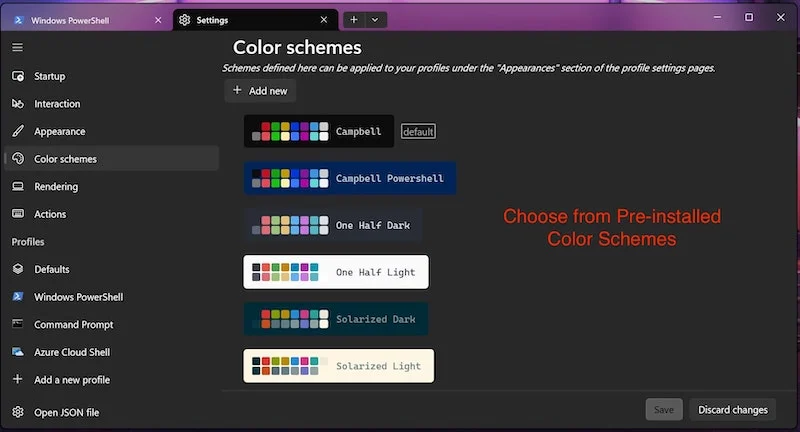
- Agora você precisa rolar para baixo e clicar em Definir esquema de cores como padrão para definir o tema.
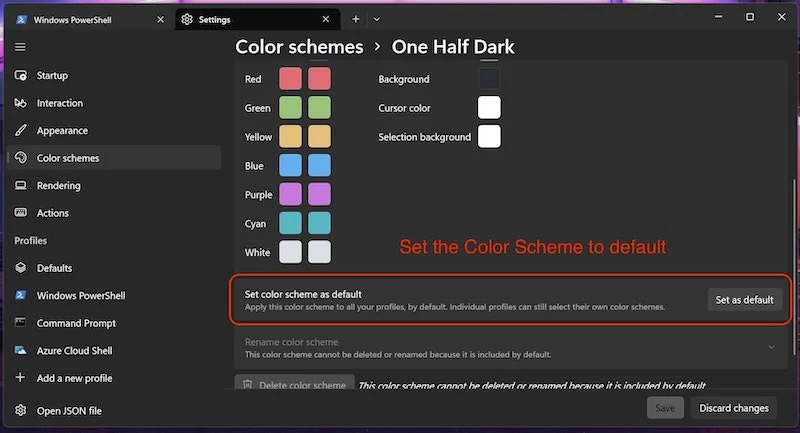
Aqui, você também pode adicionar ou até criar seu próprio esquema de cores. Aqui está como criar seu próprio esquema de cores.
- Clique no botão Adicionar novo e, em seguida, clique no botão Editar.
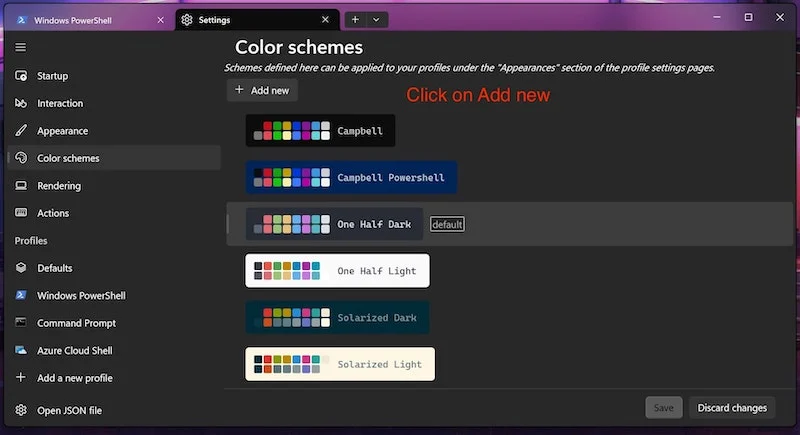
- Aqui, você pode selecionar entre as cores dadas abaixo e até nomear o tema desejado.
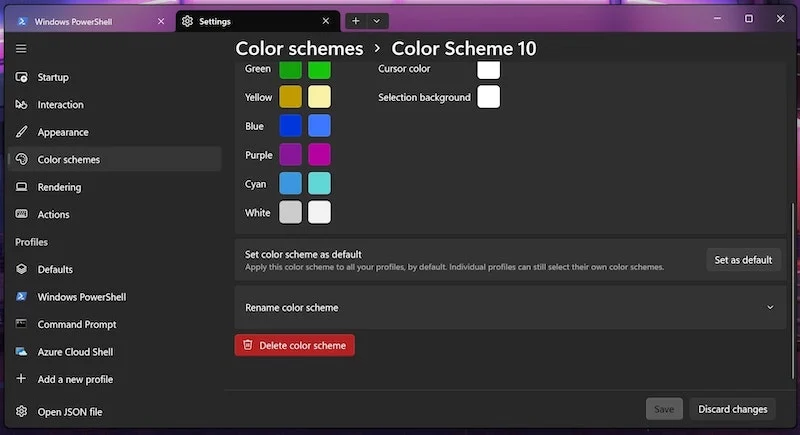
Esta é a melhor maneira de aplicar novos temas ao terminal. Se você deseja mais opções de personalização ou mais temas que já foram criados, basta aplicá -los. Você pode usar o WindowsTerMinalthemes.dev
Esta é uma ferramenta gratuita que milhares de pessoas usam para adicionar mais opções de temas ao terminal do Windows. Você obtém opções para temas em preto e branco, e esses temas se aplicam na forma de arquivos JSON dentro do terminal. Vamos ver como podemos instalar esses temas dentro do nosso terminal para dar uma nova aparência.
- Visite o site e comece a usar os botões anteriores e seguintes para ver todos os temas.
- Depois de encontrar o tema que se adapte perfeitamente à janela do terminal, clique no tema Get.
- Isso deve copiar o arquivo JSON para a sua área de transferência.
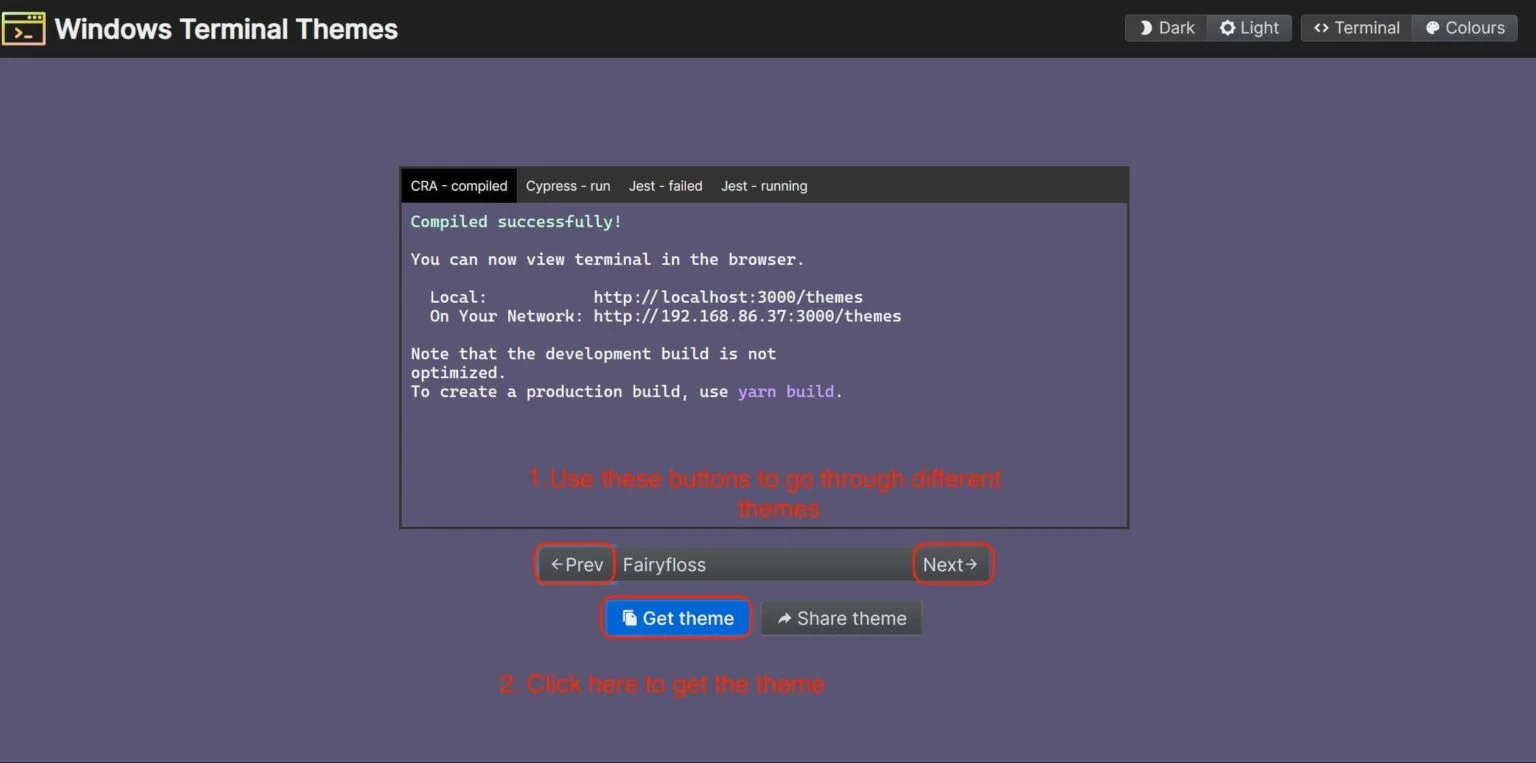
- Agora, volte ao terminal do Windows e abra configurações clicando na seta.

- Agora, clique no ícone de engrenagem (Abra o arquivo JSON) na parte inferior da janela do terminal.
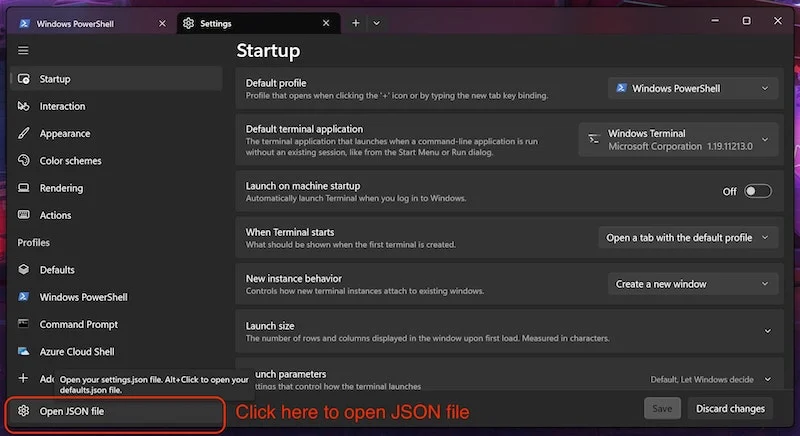
- Uma nova janela do bloco de notas abrirá; pressione Ctrl+F no teclado e pesquise esquemas.
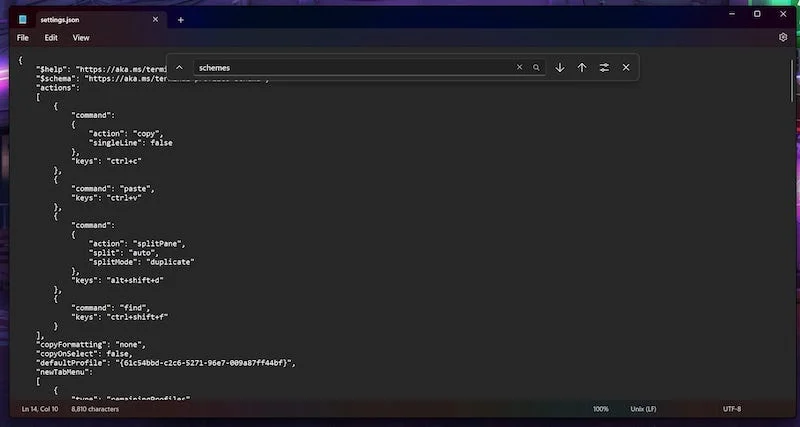
- Isso mostrará todos os temas atuais instalados no aplicativo Terminal.
- Dirija em direção ao último tema com colchetes encurtados fechados.
- Adicione uma vírgula e cole o novo tema que copiamos anteriormente.
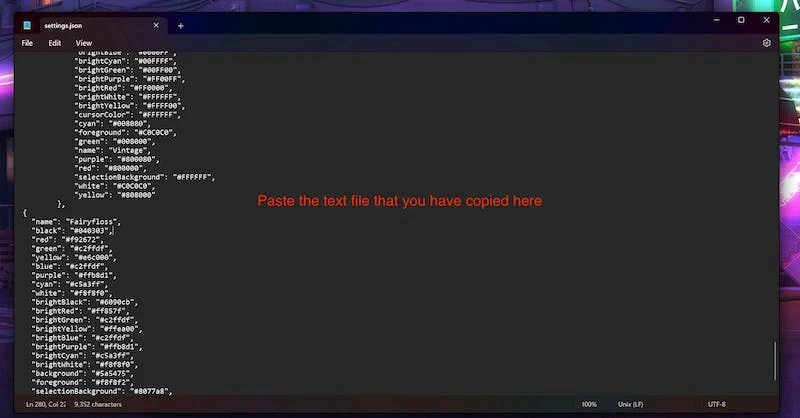
- Pressione Ctrl+S para salvar e sair desta janela.
- Agora volte para a seção de esquemas de cores no terminal mais uma vez.
- Role para baixo e você verá um novo tema de cores que instalamos.
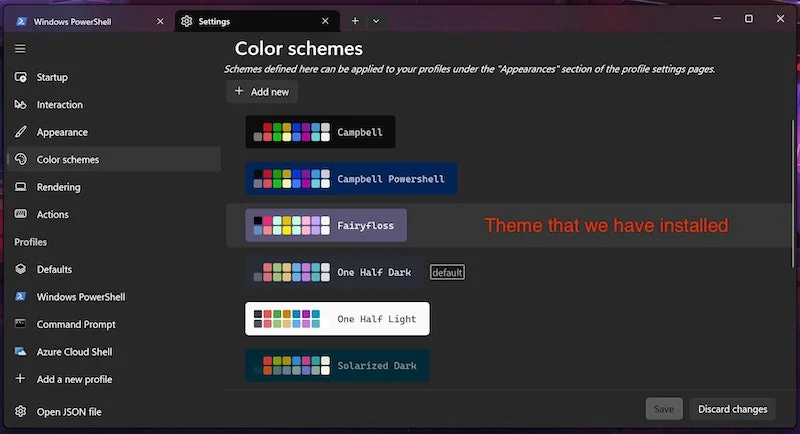
- Clique no tema e pressione o conjunto como padrão.
- Agora, clique no botão Salvar e seu tema será aplicado no terminal.
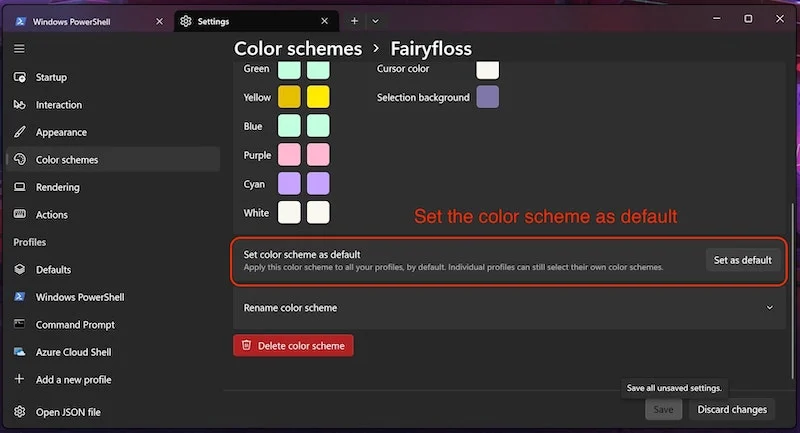
Esta é a melhor maneira de alterar a aparência da janela do terminal. Você obtém acesso a milhares de temas gratuitos que você pode aplicar na janela do terminal. Agora, vamos dar uma olhada em como instalar novas fontes.

Instalando fontes na janela do terminal
A instalação de fontes não aumentará apenas o apelo do terminal. Também aumenta a funcionalidade geral do terminal. A melhor parte do uso de uma fonte externa é que ela vem pré -instalada com mais de 3600 ícones e 50 fontes remendadas. Estaremos usando nerdfonts . Esta é uma fonte de código aberto e também é pré-instalado com os dev-icons e Oct-icons. Ele também suporta várias linguagens de programação e também é uma plataforma cruzada. Vamos ver como instalar os nerdfonts no terminal do Windows.
Primeiro, precisamos baixar fontes nerd
- Abra o link do GitHub de cima, depois role para baixo e clique em lançamentos.
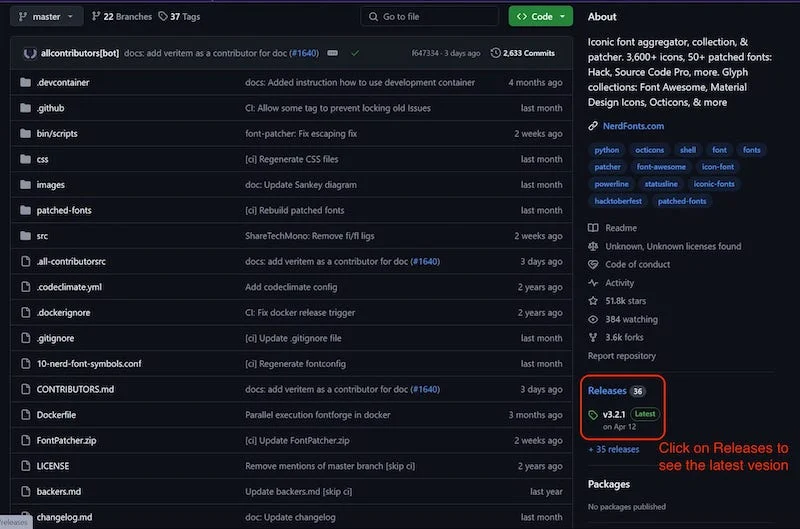
- Aqui você verá a versão mais recente das fontes nerd. Role para baixo e clique em Mostrar todos os ativos.
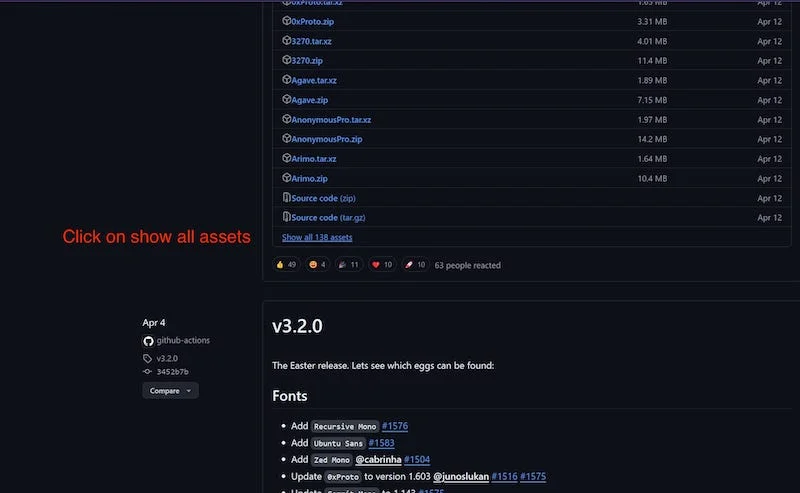
- Você pode baixar qualquer fonte que desejar dessas fontes listadas.
- Escolhemos o zip do código Cascadia para download.
- Basta clicar no link azul e o arquivo zip baixado será salvo na pasta de downloads.
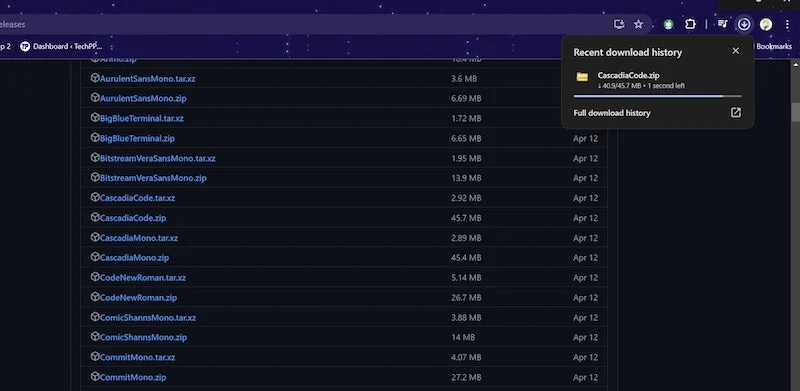
Agora, precisamos extrair todas as fontes para instalá -las.
- Clique com o botão direito do mouse no arquivo zip e clique em Extrair tudo.
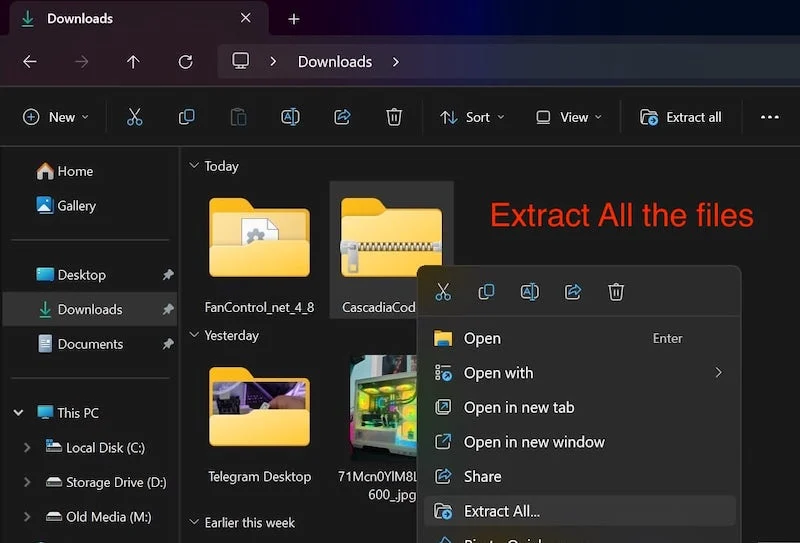
- Agora, selecione todas as fontes pressionando Ctrl+A no teclado.
- Uma vez feito, basta cortar todas as fontes clicando em Ctrl+x.
- Crie uma nova pasta chamada fontes nerd e cole todas as fontes dentro dela.
- Pressione Ctrl+V para colar todas as fontes.
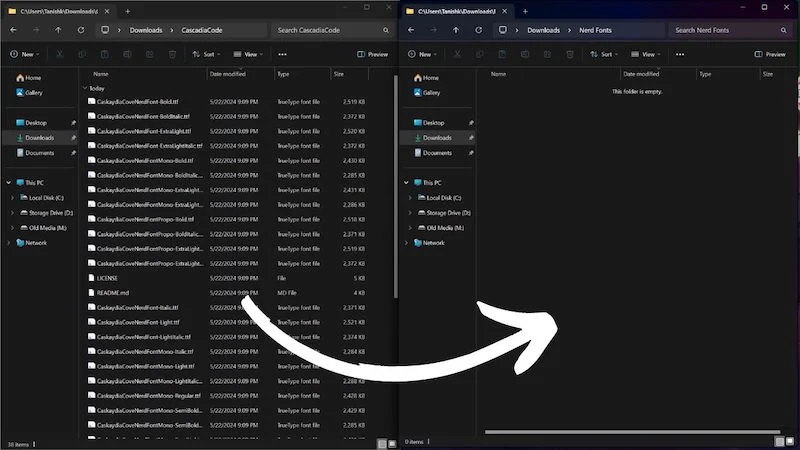
- Mais uma vez, selecione tudo pressionando Ctrl+a.
- Clique com o botão direito do mouse e clique na opção de instalação.
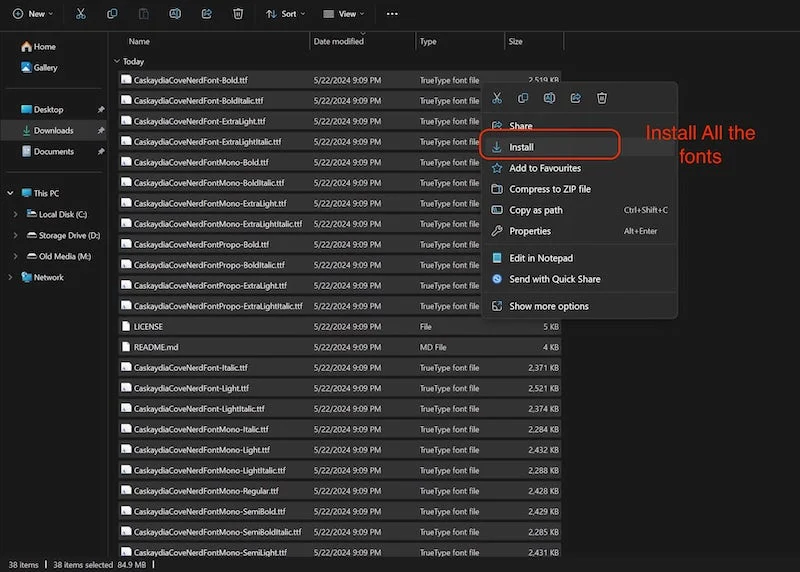
Depois de seguir todas essas etapas, é hora de entrar no terminal do Windows. Se o seu terminal do Windows já estiver sendo executado em segundo plano, feche -o e reabre -o novamente.
- Clique no ícone de seta na barra superior do terminal e abra a página Configurações.

- A partir daqui, vá para a guia Padrões.
- Role para baixo e clique na aparência.
- A partir daqui, clique na face da fonte e você poderá ver todas as fontes que você instalou.
- Você pode selecionar qualquer fonte de sua escolha na lista.
- Agora, clique no botão Salvar e sua fonte será aplicada.

Dessa forma, você pode aplicar qualquer fonte dentro do terminal do Windows, torná -la mais atraente e aumentar a funcionalidade geral. Mas temos muito a ver com o terminal; Vamos personalizá -lo um pouco mais. Para iniciantes, podemos adicionar um papel de parede de fundo à janela do terminal. Também podemos usar nosso papel de parede do Windows padrão como plano de fundo.
Adicionando papel de parede de fundo ao terminal do Windows
Vamos ver como podemos alterar o plano de fundo do terminal do Windows.
- Clique no ícone de seta na barra superior do terminal e abra a página Configurações.
- A partir daqui, vá para a guia Padrões.
- Role para baixo e clique na aparência.
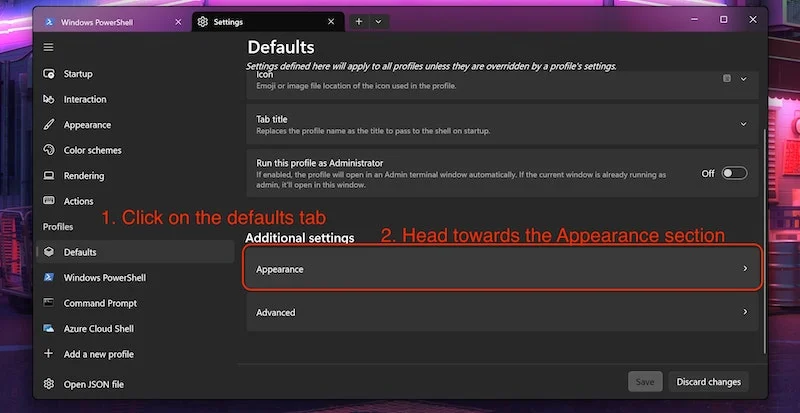
- Role para baixo novamente e clique no caminho da imagem de fundo na seção Imagem de fundo.
- Clique no botão Procurar e selecione o papel de parede desejado como o fundo do terminal do Windows.
- Aperte o botão Salvar para salvar alterações.
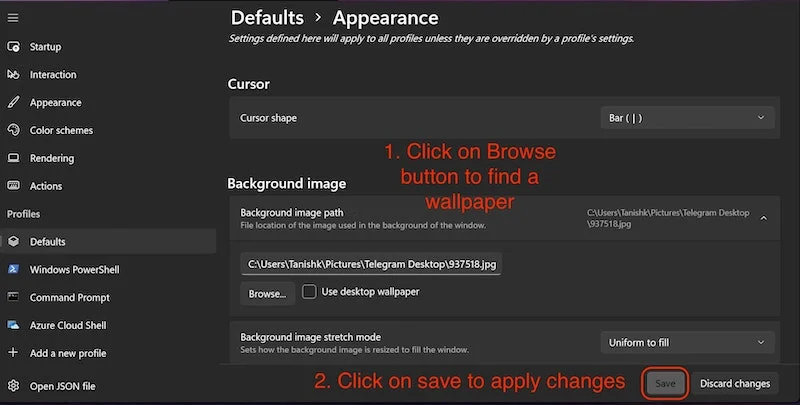
Isso deve se aplicar ao papel de parede, mas certifique -se de definir a opacidade do papel de parede corretamente. Aqui está como definir corretamente a opacidade do papel de parede.
- Na seção de imagem em segundo plano, role para baixo e você verá uma seção de opacidade da imagem em segundo plano.
- Você só precisa ajustar o controle deslizante para definir a opacidade corretamente.
- Cerca de 20% de opacidade é um bom local.
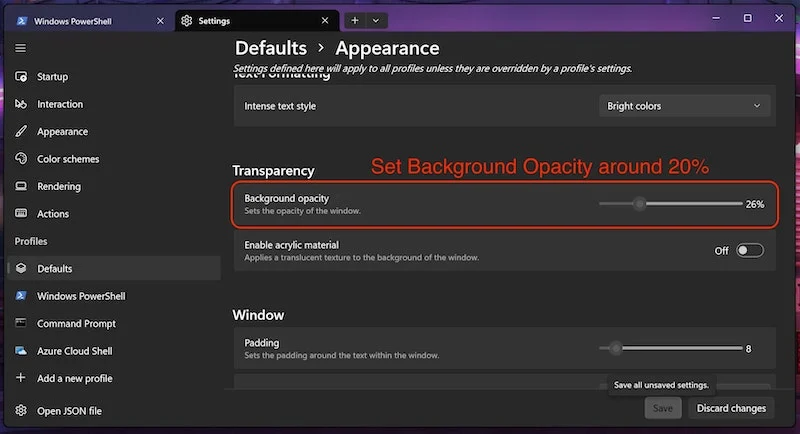
- Clique no botão Salvar para aplicar alterações e você está pronto para ir.
Esses são todos os recursos de personalização que você pode usar para personalizar o terminal do Windows. Vamos também garantir que o Winget esteja instalado corretamente.
Instalando o Winget Package Manager
Winget é provavelmente um dos melhores gerentes de pacotes para o Windows. Ele vem pré-instalado com todas as construções do Windows 10 e Windows 11 e é muito fácil de usar. O Winget é um programa de linha de comando gratuito e de código aberto, com uma variedade de serviços e recursos que permitem que os usuários instalem, removam e atualizem pacotes e aplicativos. Às vezes, o Winget não funciona corretamente apenas porque não está instalado corretamente ou você está usando uma versão mais antiga do Windows 10.
Para descobrir se o Winget está instalado corretamente ou não, precisamos seguir estas etapas:
- Inicie um novo terminal com privilégios administrativos.
- Aqui, digite Winget e pressione Enter.
- Você poderá ver todos os comandos Winget se já estiver instalado.
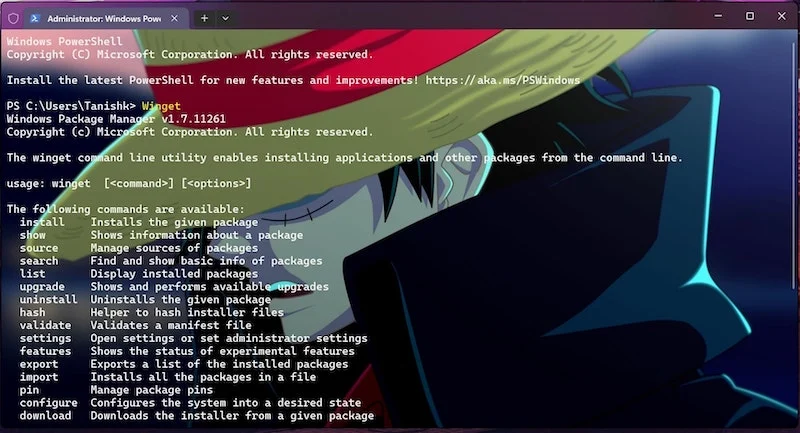
Caso o Winget não esteja instalado, você deve instalá -lo agora, pois é o gerenciador de pacotes mais popular no Windows e pode aumentar significativamente sua produtividade ou até reduzir o incômodo de instalar e desinstalar programas no Windows.
Aqui está como instalar o Winget no seu PC ou laptop do Windows.
- Aperte a tecla Windows no teclado e pesquise a loja.
- Clique no resultado da pesquisa (Microsoft Store).

- Clique na barra de pesquisa na Microsoft Store e pesquise Winget.
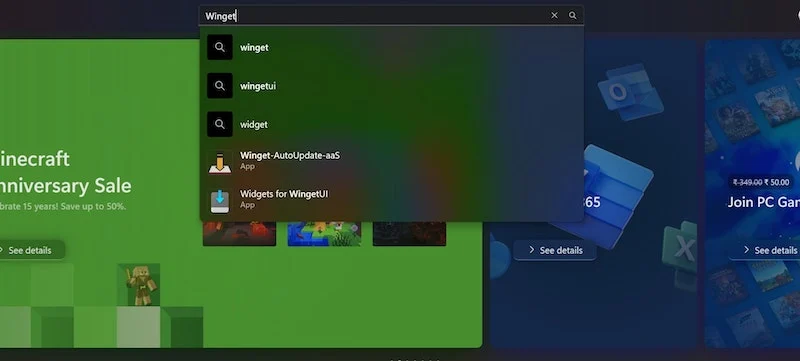
- Agora você verá um aplicativo chamado App Installer.
- Abra o aplicativo e clique no botão Get para instalá -lo.
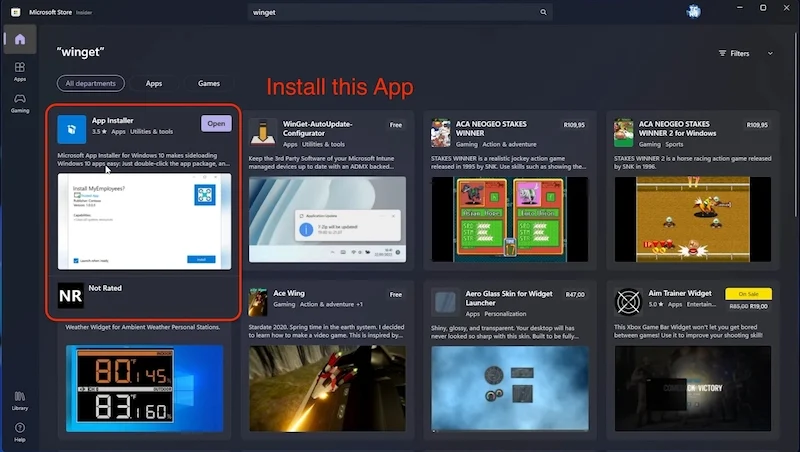
Fonte da imagem: canal do youtube de problemas
Este é um tutorial rápido sobre as coisas que você pode fazer para personalizar e personalizar seu terminal do Windows como um profissional. São etapas fáceis de seguir que mudarão a aparência do terminal Windows chato e de aparência triste.
Perguntas frequentes sobre a personalização do terminal do Windows
1. Como você faz com que seu terminal do Windows pareça melhor?
O terminal é uma ferramenta muito poderosa que pode ajudá -lo a maximizar sua produtividade ou aliviar seu fluxo de trabalho. Mas parece muito triste com o tema preto e branco padrão. Se você seguir todas as etapas acima corretamente, podemos dar ao Terminal Windows um toque personalizado que falta. Todas as etapas acima são fáceis de seguir e também mencionamos todos os recursos necessários para personalizar o terminal.
2. Como instalo fontes em um terminal do Windows?
A instalação de fontes no terminal é um processo muito fácil. Você pode baixar o arquivo zip de suas fontes favoritas, extraí -lo e instalar as fontes. Em seguida, basta seguir estas etapas simples:
- Clique no ícone de seta na barra superior do terminal e abra a página Configurações.
- A partir daqui, vá para a guia Padrões.
- Role para baixo e clique na aparência.
- A partir daqui, clique na face da fonte e você poderá ver todas as fontes que você instalou.
- Você pode selecionar qualquer fonte de sua escolha na lista.
- Agora clique no botão Salvar e sua fonte será aplicada.
3. O que é melhor, CMD ou Windows Terminal?
O Windows Terminal é uma ferramenta muito poderosa que pode executar todas as tarefas que você pode executar dentro da janela Prompt de comando. Você pode até abrir uma guia CMD dentro do próprio terminal. O que torna os terminais muito mais superiores. Você pode fazer todas as coisas do terminal do Windows que você pode fazer dentro da janela CMD.
4. Existe alguma melhoria na funcionalidade do terminal do Windows quando a personalizamos?
Sim, existem algumas pequenas melhorias na funcionalidade no terminal quando a personalizamos. As principais melhorias vêm da instalação de fontes. Existem muitas fontes disponíveis no momento; Podemos adicionar novos ícones e fontes com melhor aparência também. Esses novos ícones podem ajudá -lo a visualizar as coisas de uma maneira melhor.
